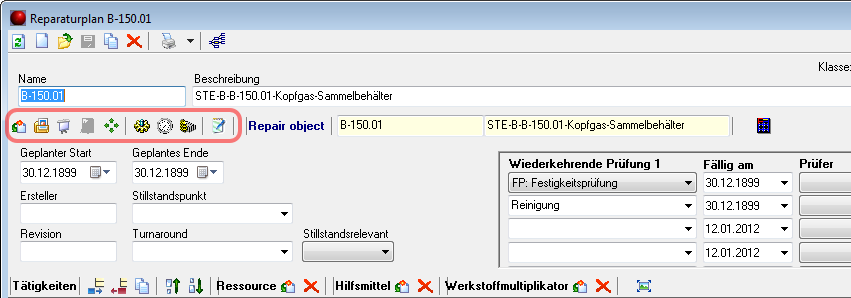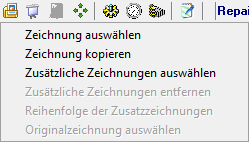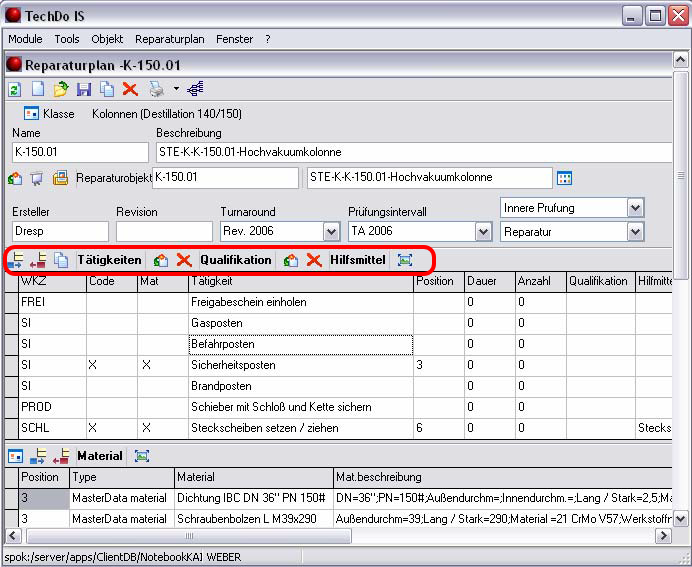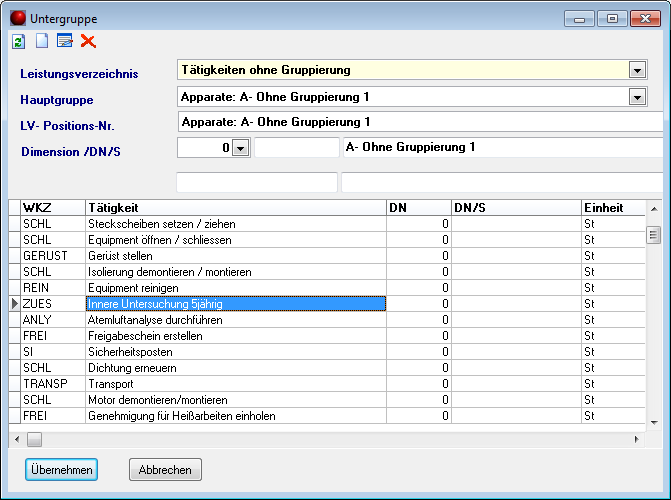Arbeitsplan
Inhaltsverzeichnis
Reparaturpläne
Das Reparaturplanmodul nutzt die Daten aus der Technischen Dokumentation, (Stammdaten, Zeichnungen, Lagepläne, zugehörige Dokumente, usw.) um ausschreibungsfähige Reparaturpläne zu erstellen. Zu einem Reparaturplan benötigt man neben den Kopf- und Technischen Daten (Auslegungsdaten) auch eine Positionsliste und ggf. eine oder mehrere Zeichnungen. Die meisten dieser Informationen können Sie mit dem Stammdatenmodul und dem Zeichnungsmodul erstellen.
Was Ihnen jetzt noch fehlt, sind entsprechende Arbeitsschritte (Scope of Work) und eine Materialliste. Diese Informationen werden im Reparaturplan – Modul erfasst.
Schaltfächen
Auflistung von links nach recht:
Objekt Auswählen
Klicken Sie auf die Schaltfläche ![]() , um ein Stammdaten-Objekt mit den Reparatur-Objekt zu verknüpfen. Die Daten für das Reparatur-Objekt, werden automatisch aus dem Stammdaten-Objekt automatisch heran gezogen.
, um ein Stammdaten-Objekt mit den Reparatur-Objekt zu verknüpfen. Die Daten für das Reparatur-Objekt, werden automatisch aus dem Stammdaten-Objekt automatisch heran gezogen.
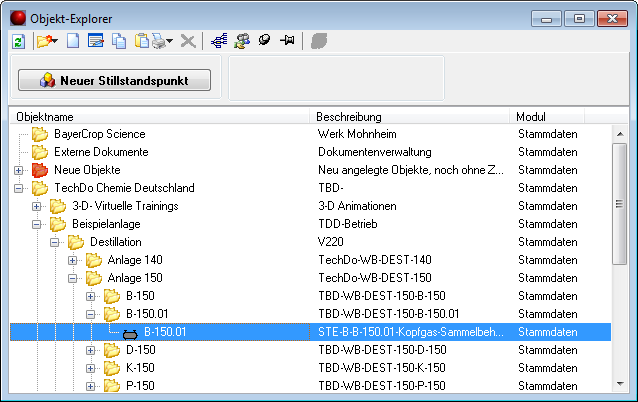
Wählen Sie das Stammdaten-Objekt aus.
Zeichnungs-Menü
Öffnet die zu benutzende Zeichnung.
Sie können dem Reparatur-Plan noch Zeichnungen hinzufügen, dazu klicken Sie auf die Schaltfläche ![]() .
Nach dem klicken, öffnet sich ein Menü mit folgenden Punkten:
.
Nach dem klicken, öffnet sich ein Menü mit folgenden Punkten:
Zeichnung auswählen
Wählen Sie eine schon fertige nicht zum Objekt gehörende Zeichnung für diesen Reparatur.
Zeichnung kopieren
Erstellt eine Kopie der Objekt-Zeichnung. Die Zeichnung gehört ab jetzt ausschließlich zu diesem Reparaturplan. Sie können die Zeichnung ohne Auswirkung auf die Objekt-Zeichnung ändern.
Zusätzliche Zeichnungen auswählen
Weitere Zeichnungen hinzufügen.
Zusätzliche Zeichnungen entfernen
Es werden alle zusätzlichen Zeichnungen entfernt.
Reihenfolge der Zusatz-Zeichnungen
Legen Sie die Reihenfolge der Zeichnungen fest.
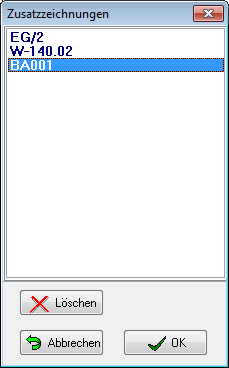
Durch klicken und zeihen können Sie die Einträge verschieben.
Originalzeichnung auswählen
Auswählen der Original-Zeichnung
Ansicht Zeichnung
Klicken Sie auf ![]() um die Zeichnung anzuzeigen.
um die Zeichnung anzuzeigen.
Zusätzliche Zeichnung
Um die zusätzlichen Zeichnungen anzuzeigen, klicken Sie dafür auf ![]() , es öffnet sich ein Menü aus der Sie einen zusätzlichen Zeichnung anzeigen lassen können.
, es öffnet sich ein Menü aus der Sie einen zusätzlichen Zeichnung anzeigen lassen können.
Beschreibung

Name und Beschreibung des Reparaturobjekts.
- Name des Erstellers vom Reparaturplan
- Die Revisions-Nummer, vergeben Sie eine Revisions-Nummer damit alle Gewerke mit dem richtigen Reparaturplan arbeiten.
- Turnaround
- Stillstandspunkt festlegen
- Stillstandsrelevant
- Wiederkehrende Prüfung
Mittlere Funktionsleiste
Im Mittleren Teil des Reparaturplans befindet sich Tätigkeitsliste, deren Funktionsleiste besteht aus drei Teilen.
Von Links nach rechts:
- Tätigkeiten:
- Hinzufügen
- Entfernen
- Kopieren (einzelner oder mehrere Arbeitsschritte (Vorgänge)
- Qualifikation:
- Hinzufügen die für die Tätigkeit vorgesehenen qualifizierten Handwerker
- Löschen der Personen
- Hilfsmittel:
- Kann zum Beispiel ein Kran, Reinigungsgerät, Spezial- Werkzeug sein
- Löschen der Hilfsmittel.
- Maximieren des Tätigkeits-Feld.
Tätigkeit hinzufügen
Möchten Sie eine neue Tätigkeit hinzufügen, können Sie entweder eine Operation aus der vorhandenen Liste auswählen, oder Sie nutzen die entsprechenden Buttons und erstellen, editieren (Ändern) vorhandene Operationen. Natürlich lassen sich an dieser Stelle auch Operationen wieder Löschen.
Spaltenbeschreibung
Folgende Spalten sind im Standard Reperaturplan enthalten:
| Spalte | Beschreibung |
|---|---|
| WKZ | Arbeitskurzkennzeichen, Bezeichnet die entsprechende Gewerke |
| Code | „X“ Arbeit soll durchgeführt werden. |
| Mat | „X“ beschreibt dass Positionsmaterial benötigt wird. |
| Tätigkeit | beschreibt die Tätigkeit (siehe Bild oben) |
| Position | benennt die Position des Reparaturobjektes (z. B. A1 Mannloch) |
| Dauer | hier kann die benötigte Zeit der Tätigkeit benannt werden |
| Anzahl | hier kann die Anzahl des benötigten Personals angegeben werden |
| Qualifikation | Personalqualifikation. |
| Hilfsmittel | beschreibt zugewiesene Hilfsmittel |
| Beschreibung | Bietet die Möglichkeit für zusätzliche Informationen. |
Es können auch noch weitere Spalten definiert und hinzugefügt werden.
Stückliste
Wenn Sie nun alle Arbeiten festgelegt haben und haben bei den entsprechenden Positionen auch den Materialeinsatz markiert, stellt Ihnen das Reperaturplan – Modul auf Knopfdruck das für die einzelnen Tätigkeiten notwendige Material zusammen und generiert daraus gleichzeitig eine Material Stückliste.
Betätigen Sie dazu im unteren Drittel des Reperaturplan – Moduls den Funktionsbutton „Materialliste aktualisieren“. Das für diese Position angegebene Material wird aus den Stammdaten geladen und dem Reperaturplan hinzugefügt, sofern im Stammdatenmodul bei den Positionen Materialien hinterlegt wurden. Sie haben aber auch die Möglichkeit, Materialien per Hand hinzuzufügen, Materialien aus der Liste zu löschen oder auszutauschen. (Position löschen, neues Material einfügen und Position wählen).
Nach der Aktualisierung der Materialliste erhalten alle Materialien in der Spalte „Stammdaten – Material“ einen Wert. Sie haben auch die Möglichkeit andere Materialtypen (wie z.B. Wechselmaterial oder Alternativmaterial) auszuwählen. Auch die Anzahl des benötigten Materials lässt sich definieren und / oder korrigieren.